An toàn trong cuộc sống của con người đóng một vai trò rất quan trọng. Và bảo mật dữ liệu cá nhân trong một số trường hợp thậm chí còn cần thiết hơn trong cuộc sống. Nhưng do bảo mật quá mức, một người có thể phạm sai lầm. Một trong những sai lầm này chỉ đơn giản là quên chìa khóa mã khóa của điện thoại di động. Khi một người thường sử dụng điện thoại thông minh, rất khó để quên chìa khóa, bởi vì với việc sử dụng tích cực, nó thường phải được nhập. Nhưng có những trường hợp như vậy. Ví dụ, chồng hoặc vợ có thể lấy điện thoại mà không biết mật khẩu hoặc mẫu, hoặc thậm chí là trẻ em, lấy điện thoại để chơi một số lần nhất định, nhập sai mật khẩu. Bài viết này sẽ đưa ra các ví dụ về cách nhanh chóng và dễ dàng mở khóa điện thoại của bạn nếu điều này vẫn xảy ra.
Cách mở khóa điện thoại nếu bạn đột nhiên quên mật khẩu
Đối với điện thoại thông minh Android, có nhiều cách để mở khóa điện thoại của bạn. Ở đây sẽ được chỉ định phổ biến nhất. Chúng thích hợp để mở khóa cả điện thoại thông minh cá nhân của bạn và của người khác. Thật không may, trên điện thoại thông minh iOs, mọi thứ không đơn giản như vậy. Xét cho cùng, hệ điều hành này "đóng" hơn đối với người dùng. Và chỉ có hai cách để loại bỏ khóa cho các thiết bị iOs.

Khóa điện thoại thông minh
Cách mở khóa màn hình trên Android
Trong điện thoại thông minh của hệ điều hành này, có các loại khóa như vậy:
- Khóa đồ họa;
- Mật khẩu (bất kỳ ký tự và bất kỳ số nào trong số chúng);
- Mã PIN (4 chữ số);
- Máy quét dấu vân tay (chỉ tìm thấy trên một số mẫu điện thoại thông minh);
- Máy quét võng mạc (hiếm).
Khóa thông minh
Cách đầu tiên để mở khóa điện thoại thông minh của bạn là sử dụng tính năng Khóa thông minh. Nếu một thiết bị Bluetooth đáng tin cậy (ví dụ: Đồng hồ thông minh) đã được thêm vào Khóa thông minh, thì khi bạn kết nối thiết bị với điện thoại di động, bạn có thể xóa khóa điện thoại mà không cần mã hoặc đồ họa. Nhưng nếu Smart Lock trước đây không được sử dụng trên điện thoại, thì phương pháp mở khóa này không phù hợp.
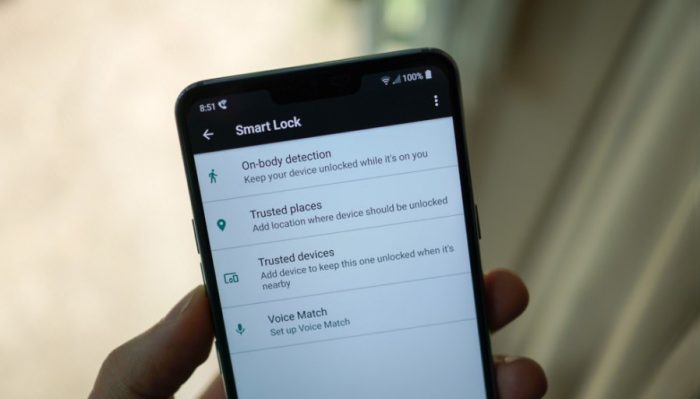
Menu điện thoại thông minh
Tài khoản Google
Một cách khác để mở khóa điều này là sử dụng Tài khoản Google. Nhưng điều này chỉ khi có dữ liệu từ tài khoản (tên người dùng và mật khẩu). Chức năng này được hỗ trợ bởi điện thoại thông minh của các phiên bản Android cũ hơn (tối đa 5.0 Lollipop). Tùy thuộc vào khóa nào được cài đặt trên điện thoại thông minh, bạn cần nhập sai khóa năm lần. Ví dụ: nếu đó là một khóa đồ họa, thì bạn cần nhập một số khóa khác, nhưng điều quan trọng là phải nhập chính xác một khóa năm lần. Hoặc nếu mã PIN được đặt, thì bạn cần nhập bất kỳ mã pin nào năm lần (ví dụ: 1234). Sau khi Google sẽ đưa ra gợi ý "Quên mật khẩu của bạn?". Bạn cần nhấp vào lời nhắc và viết tên người dùng và mật khẩu của tài khoản Google của bạn. Sau khi đăng nhập thành công, bạn có thể chỉ định mật khẩu mới hoặc khóa đồ họa hoặc xóa hoàn toàn mật khẩu.
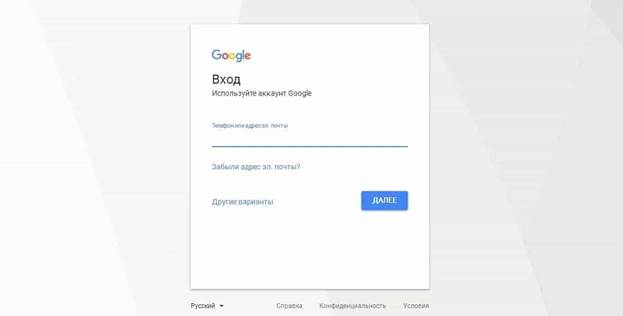
Đăng nhập vào tài khoản Google
Dịch vụ thương hiệu cá nhân
Một số nhà sản xuất cung cấp cơ hội sử dụng dịch vụ của họ, có thể giúp mở khóa thiết bị hoặc mẫu được bảo vệ bằng mật khẩu. Một trong những dịch vụ này là Find My Mobile. Nó thuộc về thương hiệu Samsung. Để thiết lập lại khóa điện thoại thông minh, thiết bị phải được liên kết với tài khoản Samsung. Điều cần thiết là điện thoại thông minh trực tuyến và hỗ trợ dịch vụ.
Để tìm hiểu xem có nhà sản xuất nào khác hỗ trợ các dịch vụ tương tự hay không, bạn cần kiểm tra trên trang web của nhà sản xuất hoặc xem hướng dẫn cho điện thoại thông minh.
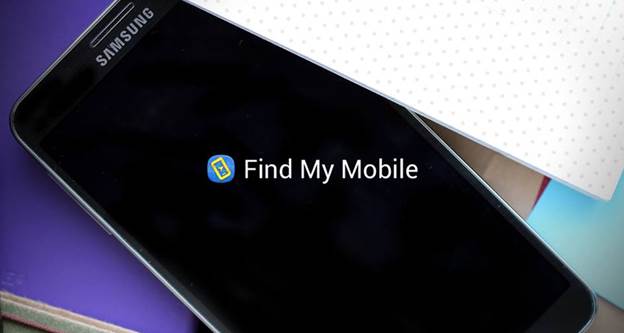
Dịch vụ Samsung
Các biện pháp cực đoan
Nếu không một trong những phương pháp trên có ích, bạn cần phải sử dụng các biện pháp cực đoan. Và như vậy chi tiết hơn về họ.
Đặt lại thiết lập cứng
Một biện pháp cực đoan là đặt lại điện thoại về cài đặt gốc. Bằng cách này, bạn có thể mở khóa thiết bị từ bất kỳ thiết bị nào. Sau đó, tất cả thông tin sẽ bị xóa khỏi bộ nhớ điện thoại thông minh. Nhưng nếu đồng bộ hóa được kích hoạt bằng tài khoản Google và điểm khôi phục (Backapp) được tạo, thì có thể tránh mất dữ liệu. Bạn có thể làm điều này như sau: sau khi đặt lại cài đặt của mình, đăng nhập vào tài khoản Google của bạn và khôi phục hầu hết dữ liệu được lưu trữ trên thiết bị của bạn.
Vậy làm thế nào để thiết lập lại. Ở đây cũng vậy, không đơn giản như vậy. Đăng nhập đơn giản vào cài đặt sẽ không hoạt động, vì điện thoại bị khóa. Bạn sẽ phải dùng đến menu Recovery. Trước tiên, bạn cần tắt tiện ích, lấy thẻ CD và thẻ SIM. Sau đó đồng thời giữ phím nguồn và nút chỉnh âm lượng. Đợi 10-15 giây và điện thoại thông minh sẽ vào menu dịch vụ.
Để điều khiển menu, bạn cần sử dụng nút chỉnh âm lượng để di chuyển lên và xuống và nút khóa để chọn mục mong muốn. Tại đây, bạn cần chọn mục Phục hồi Phục hồi, mục tiếp theo là Xóa dữ liệu / khôi phục cài đặt gốc. Sau đó, tất cả các cài đặt sẽ được đặt lại thành tiêu chuẩn và tất cả thông tin sẽ bị xóa.
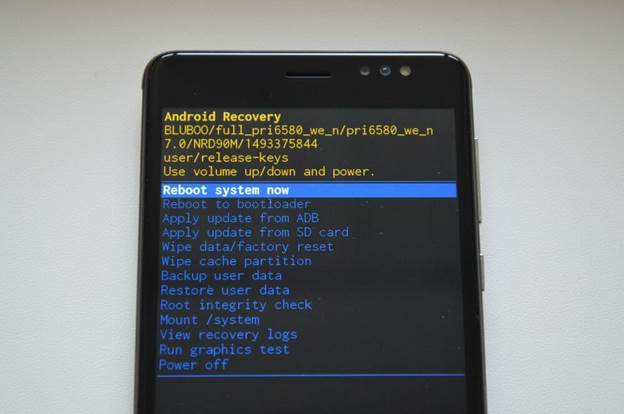
Đặt lại
Phần mềm điện thoại thông minh
Có những điện thoại thông minh không có cách nào để vào Recovery. Trong trường hợp này, bạn có thể thử khởi động lại thiết bị. Nhưng đừng vội tháo khóa màn hình android ngay lập tức theo cách này. Đối với điều này, đáng để đưa thiết bị đến một trung tâm dịch vụ, bởi vì trong nỗ lực tự phản xạ lại, có thể biến điện thoại thông minh thành cục gạch chức năng. Trong trung tâm dịch vụ, họ sẽ tìm thấy một cách đáng tin cậy hơn để mở khóa hoặc flash thiết bị.
Việc flash thiết bị không mất nhiều thời gian, trừ khi tất nhiên là một chuyên gia thực hiện nó. Khi không có sự lựa chọn, và thiết bị cần phải được phản xạ, sau đó bạn cần chờ không quá một giờ. Điều này có thể được thực hiện ngay tại trung tâm dịch vụ.

Nhấp nháy điện thoại thông minh
Ngăn chặn tình huống tương tự
Quyền root phải được đặt cho phương thức này. Và để ngăn chặn tắc nghẽn, bạn có thể làm như sau:
- Cần phải cài đặt ứng dụng SMS Bypass trên điện thoại thông minh có quyền siêu người dùng. Ứng dụng này trên Google Play có giá 1 đô la, nhưng trên Internet bạn có thể tìm thấy phiên bản miễn phí.
- Sau khi bạn cần cho phép để yêu cầu ứng dụng quyền siêu người dùng.
Việc khôi phục bằng ứng dụng này được thực hiện theo cách mà SMS với văn bản cài đặt lại 1234 của hồi giáo được gửi đến điện thoại thông minh (đây là văn bản mặc định trong ứng dụng, nhưng có thể thay đổi văn bản trong cài đặt ứng dụng). Sau khi nhận được SMS, điện thoại sẽ khởi động lại. Bật, anh ta sẽ đề nghị nhập bất kỳ khóa đồ họa nào và đó là thiết bị được mở khóa. Phương pháp này phải được đưa đến "vòng tay" của những người có con nhỏ có thể khóa điện thoại.
Cách mở khóa màn hình trên iOS
Trong trường hợp chặn iOS, bạn chỉ có thể xóa thiết bị bằng cách đặt lại thiết bị về cài đặt gốc. Chỉ có hai cách để làm điều này:
- Thông qua iCloud;
- Sử dụng iTunes.
Phương pháp đầu tiên chỉ phù hợp nếu chức năng "tìm iPhone" được sử dụng. Thứ hai yêu cầu cáp USB và ứng dụng iTunes trên máy tính.
Đặt lại qua iCloud
Trước tiên, bạn cần đảm bảo tính năng Tìm iPhone của tôi đang hoạt động. Bạn có thể thực hiện việc này bằng cách kết nối điện thoại với mạng và trên trang web iCloud bằng máy tính của mình, đăng nhập vào tài khoản Apple ID của bạn và chọn "Tìm iPhone" từ menu. Nếu bạn không có PC trong tay, bạn có thể làm điều đó thông qua ứng dụng Tìm iPhone trên một thiết bị khác chạy iOs.
Nếu nó không được kích hoạt trên một thiết bị cần được mở khóa, bạn chỉ có thể thực hiện việc này thông qua iTunes. Sau khi đảm bảo rằng chức năng này được kích hoạt, bạn cần nhấp vào phím tắt ở dạng điện thoại thông minh, sau đó chọn xóa Xóa iPhone iPhone trong cửa sổ bật lên và sau đó bạn chỉ cần thực hiện những gì gợi ý. Sau khi hoàn thành, điện thoại sẽ được định dạng và tất cả dữ liệu được lưu trữ sẽ bị mất khỏi nó.
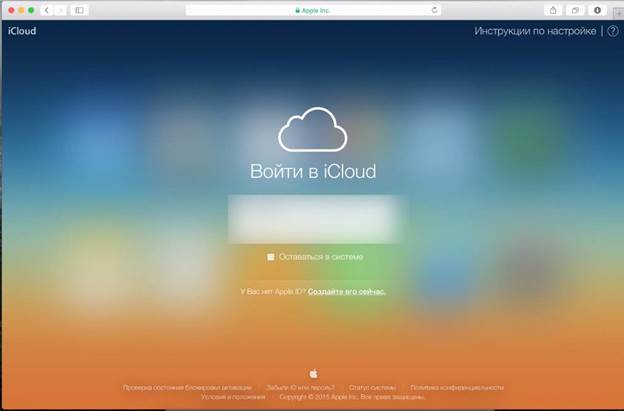
Đặt lại qua iCloud
Đặt lại bằng iTunes
Đầu tiên, chạy ứng dụng iTunes trên máy tính, nếu máy tính không có ứng dụng này thì phải cài đặt. Sau đó, bạn cần kết nối thiết bị với PC bằng USB. Nếu trước đó thiết bị được đồng bộ hóa với máy tính thì ứng dụng sẽ có hình ảnh của điện thoại thông minh mà bạn cần nhấp vào. Nếu không, bạn cần đồng bộ hóa điện thoại thông minh với máy tính.
Bằng cách nhấp vào phím tắt ở dạng điện thoại thông minh trong ứng dụng, bạn cần tạo bản sao dự phòng của bộ nhớ trên thiết bị trên PC. Sau đó, bạn cần nhấp vào "Khôi phục từ bản sao" và nhấp vào hình ảnh được tạo sau cùng.
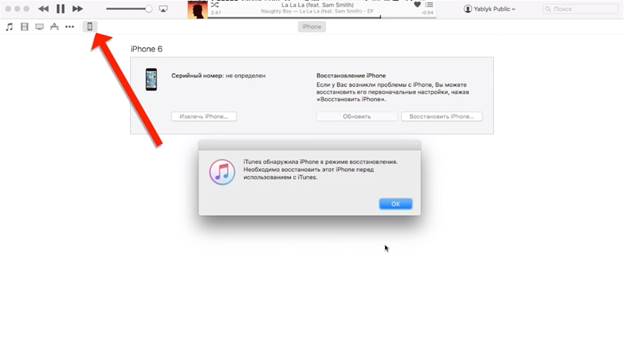
Đặt lại bằng iTunes
Nếu điện thoại thông minh không đồng bộ hóa với PC hoặc mật khẩu này và thông qua iTunes, việc tạo bản sao lưu sẽ là không thể. Nhưng có một cơ hội để thiết lập lại các cài đặt trong một chế độ đặc biệt. Và nếu có các điểm khôi phục khác, hãy khôi phục thiết bị từ chúng.
Để làm điều này, bạn cần:
- Buộc khởi động lại iPhone - trong điện thoại của các mẫu SE, 6S, 6S Plus và các mẫu trước đó bạn cần giữ phím home và phím bên cùng một lúc trong khoảng 15-20 giây và đợi màn hình khôi phục xuất hiện.
- Trong điện thoại thông minh của các mẫu 7 và 7 Plus, nút được đặt ở cạnh bên phải được nhấn đồng thời với phím giảm âm lượng và cũng chờ trong khoảng 20 giây.
- Trong điện thoại thông minh 8 và 8 Plus, trước tiên bạn phải giữ nút âm lượng lên, sau đó xuống và sau đó thả nó ngay lập tức. Sau đó giữ và giữ cho đến khi cửa sổ phục hồi xuất hiện.
- Nếu mọi thứ được thực hiện chính xác trên màn hình PC mà điện thoại thông minh được kết nối, một hộp thoại sẽ bật lên. Trong cửa sổ này, bạn cần nhấp vào "Khôi phục" và chỉ cần làm theo lời nhắc từ iTunes.
- Nếu trong quá trình khôi phục, điện thoại ngừng hoạt động trước khi iTunes tải xuống các tệp cần thiết, bạn nên buộc điện thoại thông minh khởi động lại để trở về chế độ khôi phục.
Hai phương pháp này cũng phù hợp để đặt lại máy tính bảng Apple iPad của bạn.
Trên đây là tất cả các cách phổ biến nhất để mở khóa các thiết bị chạy Android và iOs. Vì vậy, bạn sẽ không phải mở khóa thiết bị, bạn không cần phải khóa màn hình hoặc ghi lại mật khẩu, mã pin hoặc khóa đồ họa.



